Как включить или выключить безопасный режим на YouTube
Будь то ваш компьютер или мобильное устройство, неважно, используете ли вы iPhone или Android, видео на Youtube – один из наиболее предпочтительных способов развлечения в Интернете. Однако, будучи популярной во всем мире платформой, онлайн-пространство для потокового видео имеет почти все формы видео. Некоторые люди могут найти особый контент, который может показаться деликатным или беспокоящим. Если у вас тоже есть такой опыт, и вы не хотите использовать конфиденциальные видео, вы можете ВКЛЮЧИТЬ или ВЫКЛЮЧИТЬ ограниченный режим на YouTube.
Как включить или отключить ограниченный режим в YouTube на iPhone и Android
- Откройте приложение YouTube на своем устройстве и нажмите на профиль в правом верхнем углу.
- Нажмите на значок настроек.
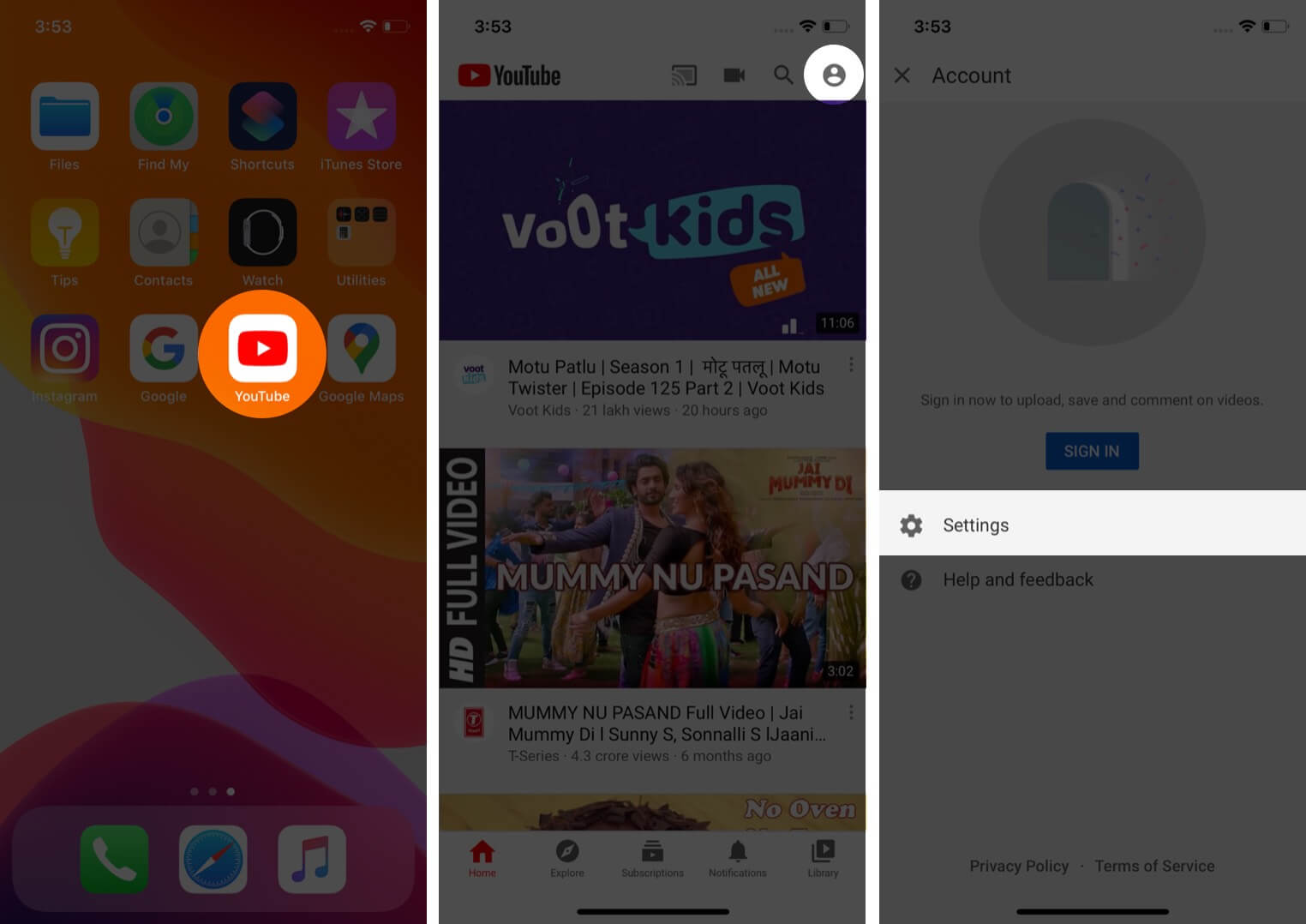
- В то время как пользователи iPhone могут найти ограниченный режим на той же странице.
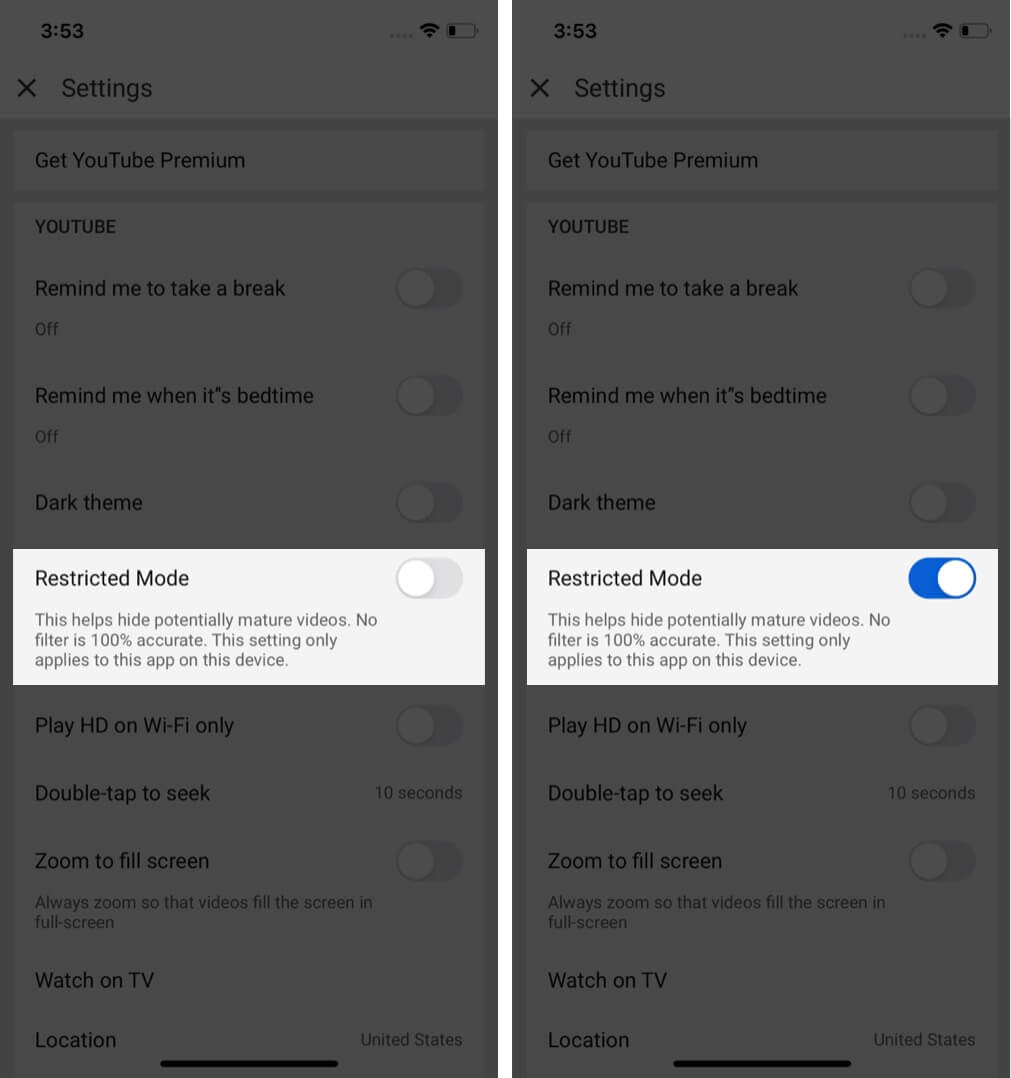
Для пользователей Android вам нужно нажать на Общие, а затем включить или отключить ограниченный режим.
Как включить или отключить ограниченный режим на YouTube на компьютере
- Откройте веб-страницу YouTube и щелкните свой профиль, расположенный в правом верхнем углу.
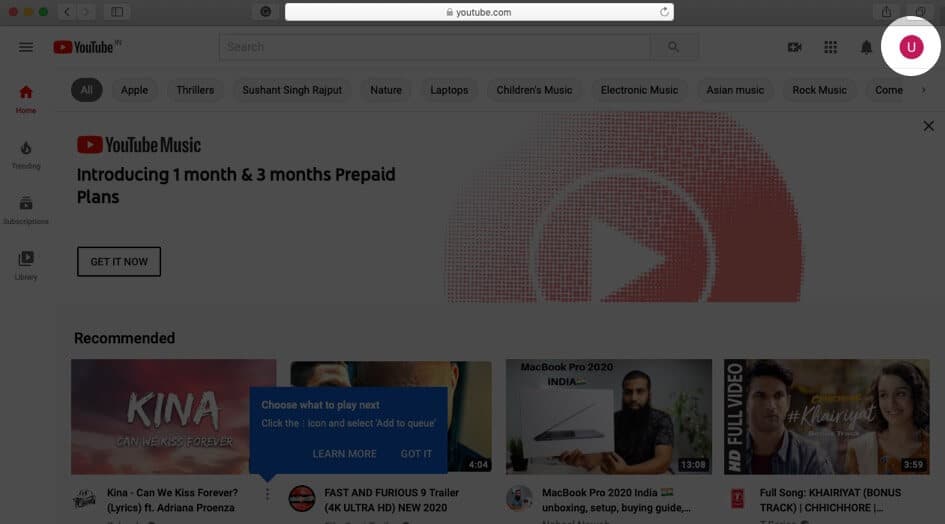
- Найдите и щелкните вкладку Ограниченный режим внизу флажка, прокрутите вниз.
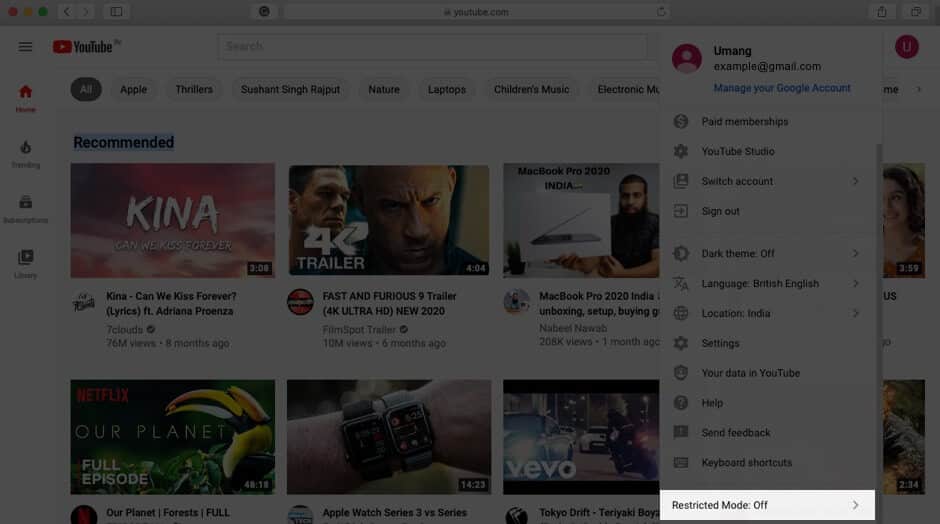
- Включите или выключите его.
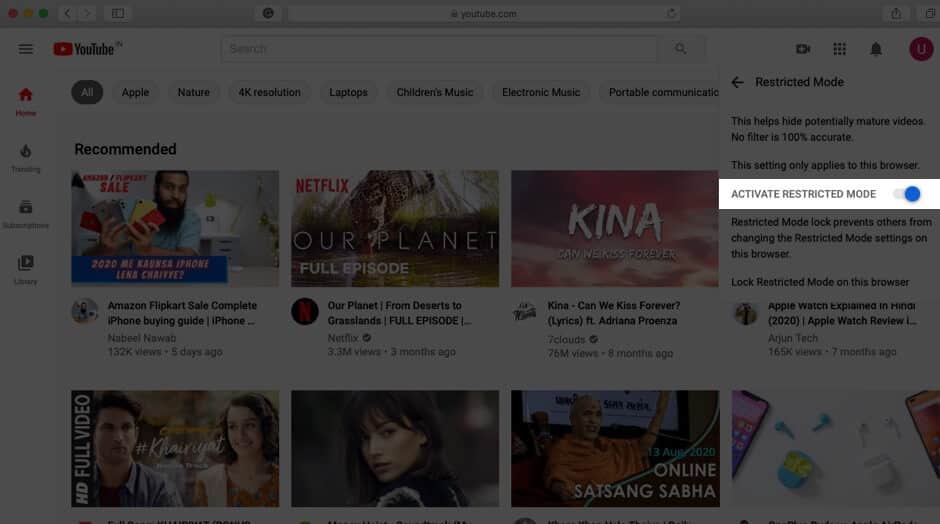
Как включить или отключить ограниченный режим YouTube на мобильном сайте
- Откройте YouTube.com в своем мобильном браузере. И нажмите на профиль, расположенный в правом верхнем углу.
- Найдите и коснитесь «Настройки».
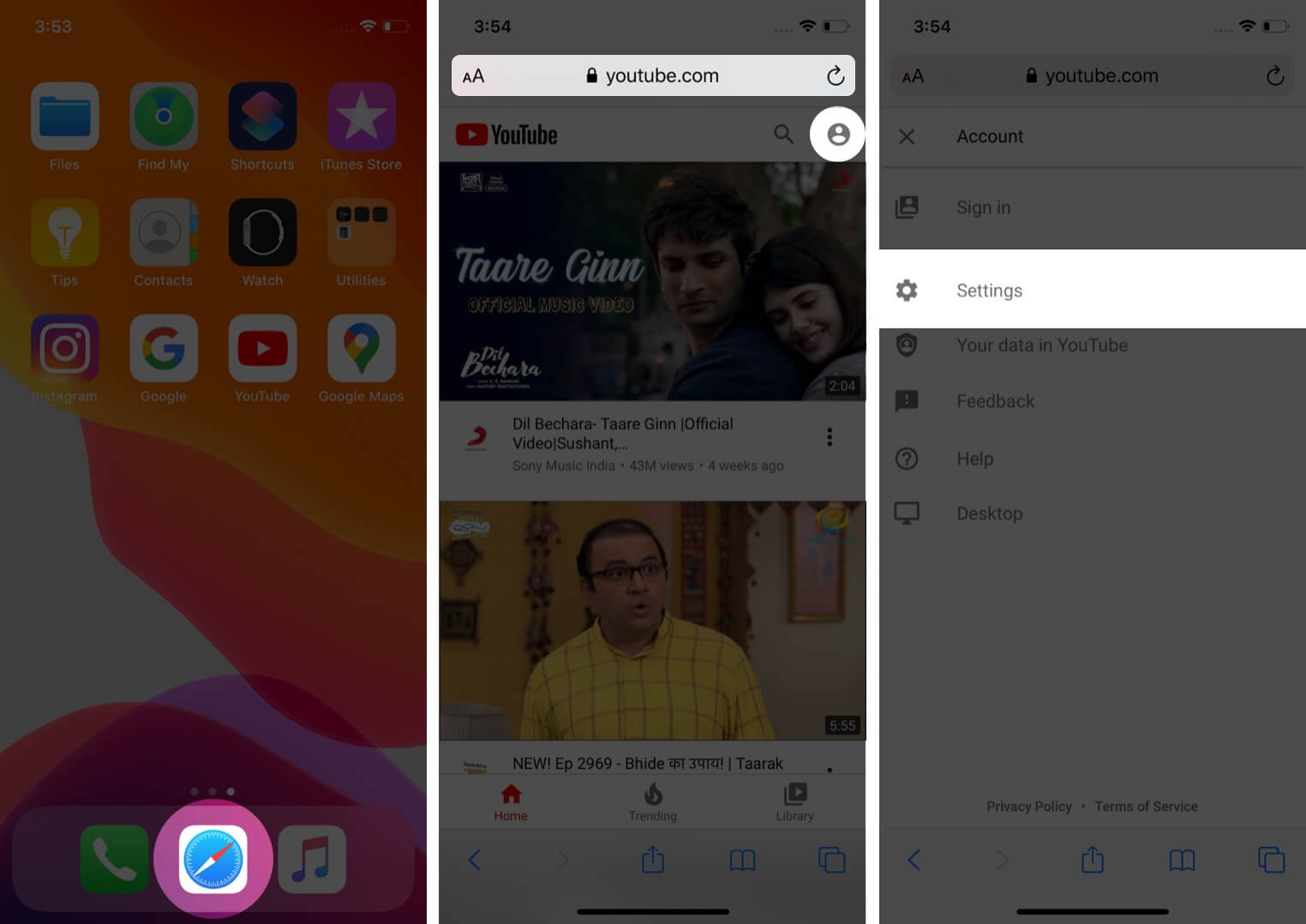
- Нажмите на Учетную запись и включите или выключите ограниченный режим.
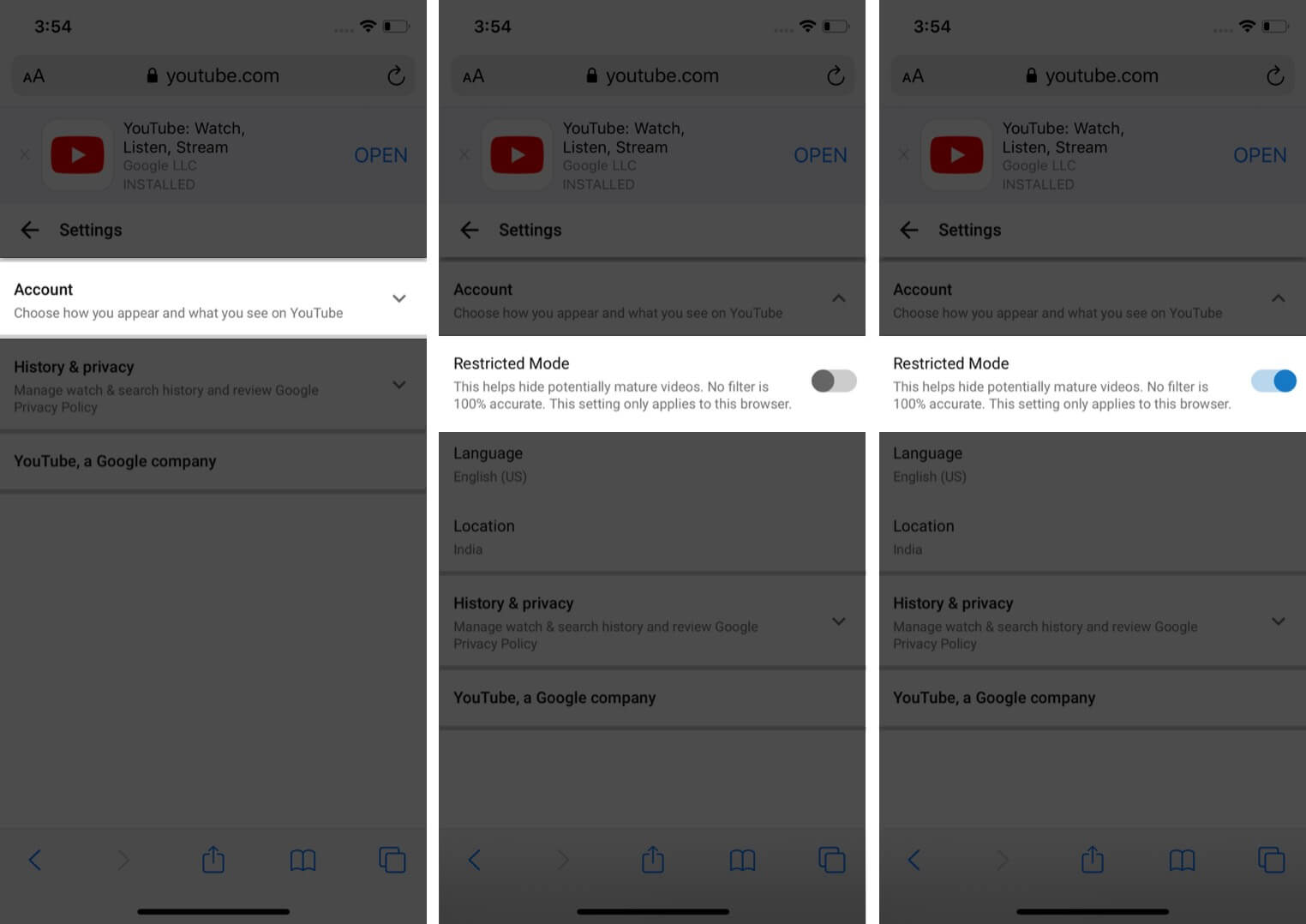
Теперь ваш опыт потоковой передачи видео свободен от любых форм нежелательного и нежелательного контента.
Подписание
Программы для Windows, мобильные приложения, игры - ВСЁ БЕСПЛАТНО, в нашем закрытом телеграмм канале - Подписывайтесь:)
Хотя эта статья была посвящена тому, как вы можете включить или отключить ограниченный режим YouTube, у нас есть другие блоги, объясняющие, как использовать режим YouTube PiP, воспроизведение видео YouTube в фоновом режиме и т. Д. На веб-сайте.
В iGeeks Media мы стремимся улучшить и упростить ваш мобильный опыт всеми возможными способами. Мы были бы рады получить ваши отзывы о предоставленной информации и будем рады, если сможем ответить на любой другой ваш вопрос. Пожалуйста, не стесняйтесь поделиться своей частью в разделе комментариев.
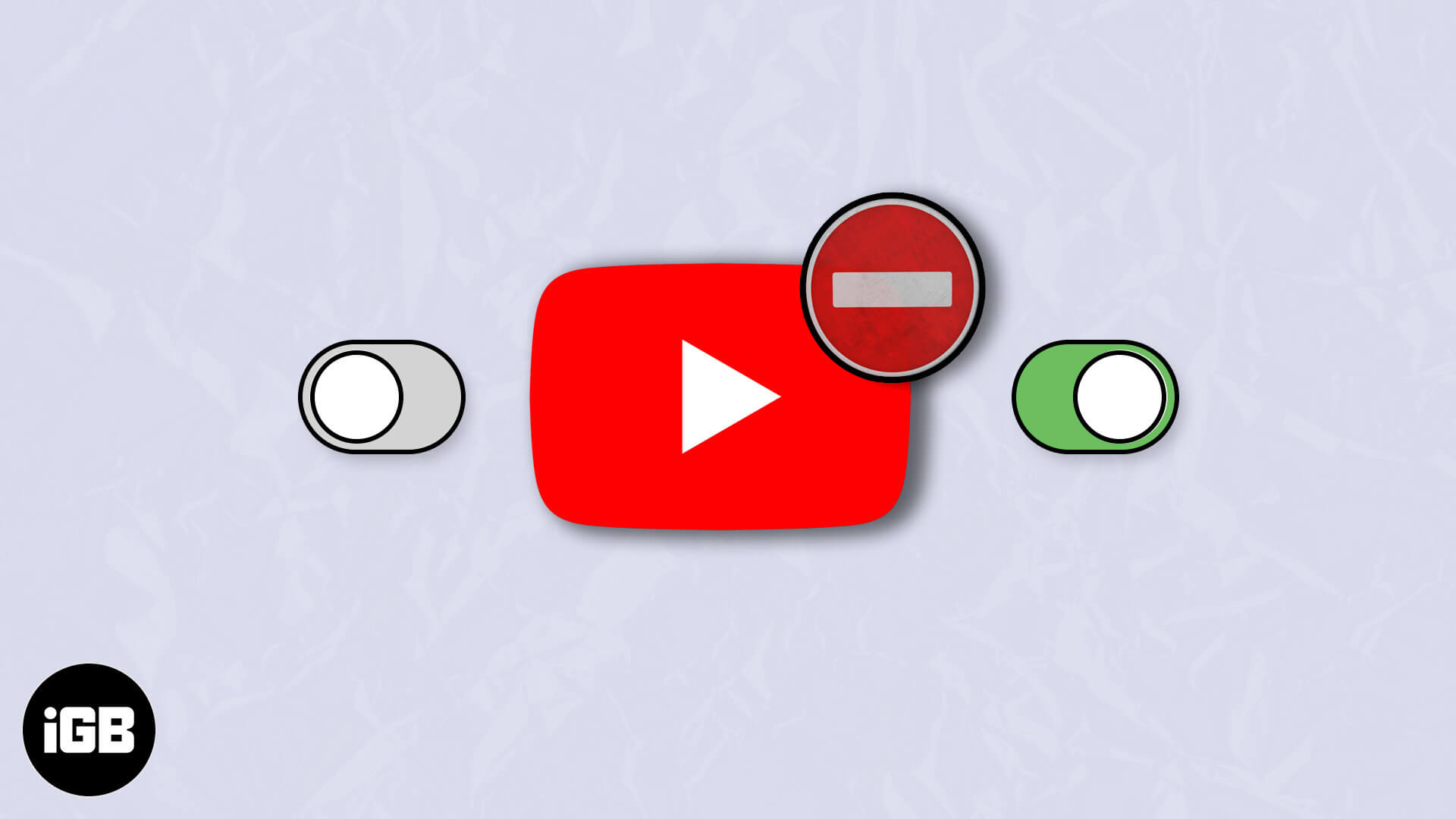
Мы можем получать комиссию, когда вы покупаете продукт по ссылкам на нашем сайте.
Программы для Windows, мобильные приложения, игры - ВСЁ БЕСПЛАТНО, в нашем закрытом телеграмм канале - Подписывайтесь:)
